
コノハウィング(ConohaWing)の「WINGパック」の無料独自SSLの設定で、
エラー
がでてしまった場合、どうすればいいのか知りたい。

コノハウィング(ConohaWing)の無料独自SSLの設定で、エラー
がでてしまった際の対処方法について説明しています。

コノハウィング(ConohaWing)の
「WINGパック」
では、
指定のドメインが2つ、無料
のサービスがあります。
その無料ドメインを登録設定した後、すぐに、
無料独自SSL
を設定すると、下記のようなエラーがでます。
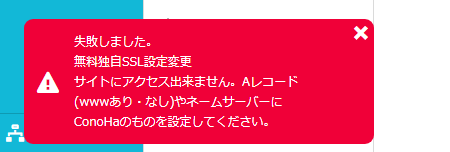
エラーメッセージ
「失敗しました。
無料独自SSL設定変更
サイトにアクセスできません。Aレコード(wwwあり・なし)やネームサーバーにConoHaのものを設定してください。」
結構、あせってしまいますね。
その際の対処法としては、
最低、1時間程度は、待ってから設定
となります。
正式にドメインの設定が登録されるまでに、ある程度の時間がかかり、そのことがエラーの原因になっています。
ですので、焦らずに、しばらくたってから、再度、設定しましょう。
私の場合、
1時間程度
待ってから、設定「on」を押して、エラーがでなくなりました。
【補足】
コノハウィング以外でドメインを取得した際は、予め、
ドメインのネームサーバーをConoHaのネームサーバー
に設定しておく必要があります。
また、外部DNSをご利用の場合は「www有り無し」2つのAレコードの設定が必要となります。
ちなみに、
無料SSLの設定自体
も、完了するまで、ある程度時間がかかります。
(こちらも、最低、1時間程度)
設定が完了するまでは、下記のような、
設定中
の表示になります。
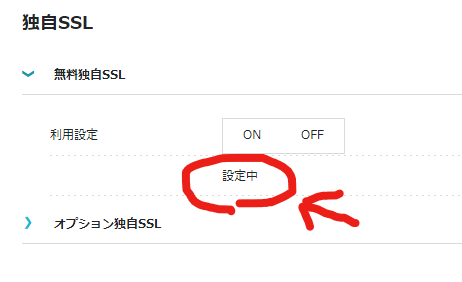
以上、
コノハウィング(ConohaWing)の「無料独自SSL」の設定が失敗した時の対処法
についてでした。

